


一键安装卸载
软件权限管理
流畅安装,防劫持
自动识别软件更新与升级


迅捷PDF虚拟打印机是一款功能强大的PDF打印工具。不同于其他同类软件,迅捷PDF虚拟打印机将待打印文本快速输出为PDF格式的文件,有效减少排版错乱的情况,支持doc、TXT、jpg等多种格式转换成PDF文件,打印速度快,轻松实现文档转换。

软件可有效识别PDF文件上的内容,包括文字以及图片部分。用户只需要设置好打印需求,就可以有效地将文档中的内容提取出来,成功转换成用户所需的文档格式。
支持多种格式自定义
软件集成先进的文件转换内核,支持多种文件格式,包括doc、jpg、excel、ppt等,同时还可输出多种格式文档,只需要在迅捷PDF虚拟打印机软件中完成设置,即可轻松实现文档转换。
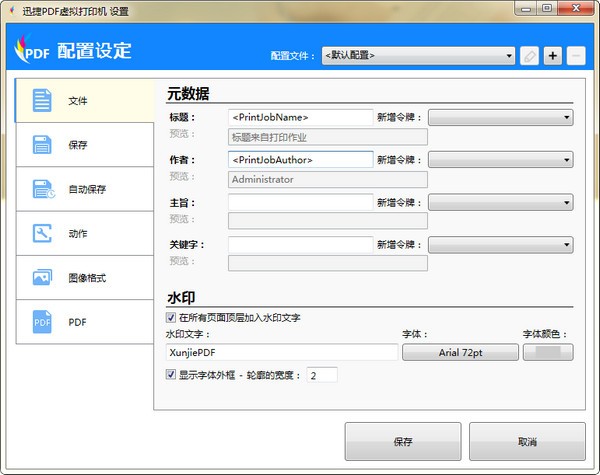
一般
软件可以自定义页面方向、设置颜色模式、视图设置。
压缩
可自主选择彩色和灰阶图片的模式支持CCITTFax、ZIP压缩、运行长度压缩;支持图像取样。
安全
支持128 Bit AES,设置用户权限。
签名
可对PDF文件添加数字签名。
路径
多种方式指定目标PDF文件名,支持PDF合并,支持添加附件。
其它
可合并、转换、共享文件。
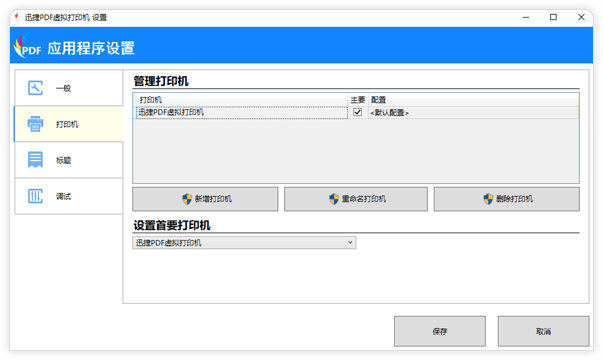
1、点击进入迅捷PDF虚拟打印机官方版软件的操作界面,可以看到界面左侧有:文件、保存、自动保存、动作、图像格式以及PDF功能,选择“图像格式”选项。
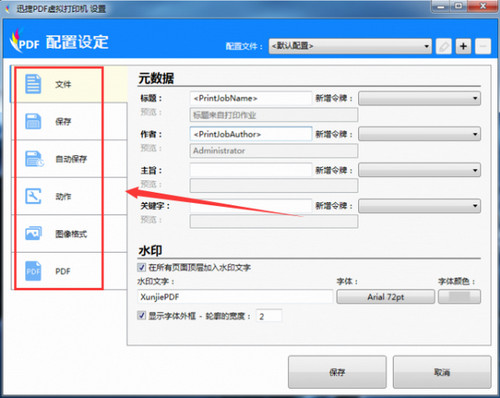
3、点击PDF设置下的颜色下拉框,可以选择用户需要的颜色,下方的分辨率也可以自定义的去选择。
设置好需要的参数之后,点击“保存”按钮。之后在打印资料或是文件的时候,图片就会按照设置的参数进行打印。
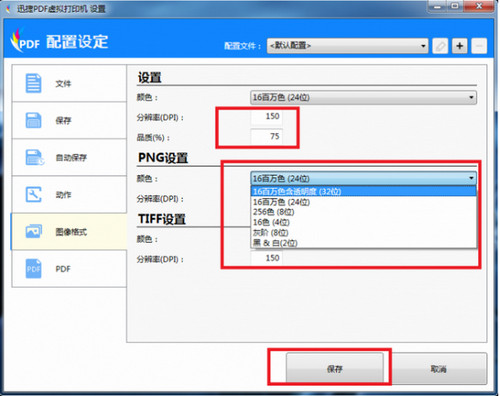
4、点击软件左侧的“保存”标签,在右侧可看到“转换”的设置,在其“选取默认的文件格式”中,即可设置文件输出格式了,包括PDF、JPEG、Text等。
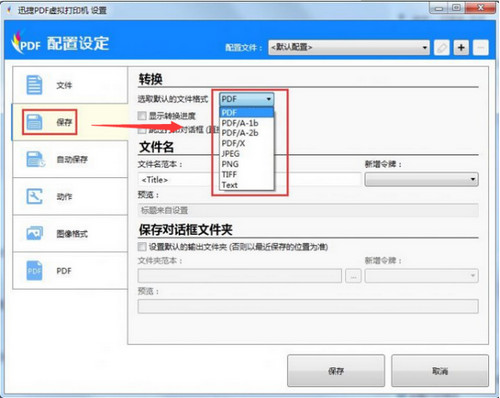
在完成设置后,点击界面右下角的“保存”按钮,之后当我们以迅捷PDF虚拟打印机的模式打印文档时,将会以该设置来输出文件。
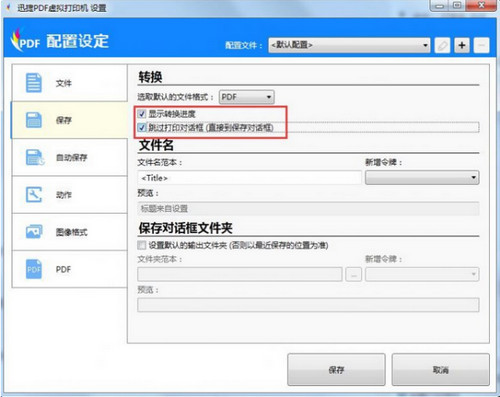

迅捷软件创建时间:2023-10-20


391MB/2025-03-25
直接下载

251MB/2025-03-17
直接下载

4.9MB/2025-03-20
直接下载

106MB/2025-04-02
直接下载

1.3MB/2025-01-25
直接下载

223MB/2025-02-07
直接下载 夸克浏览器下载
夸克浏览器下载
 豆包下载
豆包下载
 腾讯视频下载
腾讯视频下载
 虎牙直播下载
虎牙直播下载
 快剪辑下载
快剪辑下载
 QQ游戏大厅下载
QQ游戏大厅下载
 CAD迷你画图
CAD迷你画图
 360软件管家下载
360软件管家下载
 元气桌面下载
元气桌面下载
 芒果TV下载
芒果TV下载
 搜狗浏览器下载
搜狗浏览器下载
 爱奇艺下载
爱奇艺下载
 360浏览器下载
360浏览器下载
 office下载
office下载
 2345安全卫士下载
2345安全卫士下载
 360安全卫士下载
360安全卫士下载
 pdf转换器
pdf转换器
 办公软件
办公软件
 视频软件
视频软件
 数据恢复软件
数据恢复软件
 浏览器
浏览器
 装机必备软件
装机必备软件
 PDF编辑器
PDF编辑器
 文字转语音软件
文字转语音软件
 视频压缩软件
视频压缩软件
 网络加速器
网络加速器
 pdf转换器
pdf转换器
 图片格式转换器
图片格式转换器
 office办公软件
office办公软件
 棋牌游戏
棋牌游戏
 腾讯游戏
腾讯游戏
 录音软件
录音软件
 谷歌浏览器电脑版
谷歌浏览器电脑版
 爱思助手
爱思助手
 腾讯QQ
腾讯QQ
 1688商家工作台
1688商家工作台
 千牛
千牛
 搜狗拼音输入法
搜狗拼音输入法
 快播最新版
快播最新版
 Logitech G HUB
Logitech G HUB
 Office
Office
 腾讯电脑管家
腾讯电脑管家
 抖音
抖音
 剪映
剪映
 向日葵远程控制软件32位
向日葵远程控制软件32位
 WinRAR
WinRAR
 海龟编辑器
海龟编辑器
 驱动精灵
驱动精灵
 迅捷PDF虚拟打印机 v1.1.0.0官方正式版
迅捷PDF虚拟打印机 v1.1.0.0官方正式版
 迅捷PDF虚拟打印机 v1.1.0.0官方正式版
迅捷PDF虚拟打印机 v1.1.0.0官方正式版